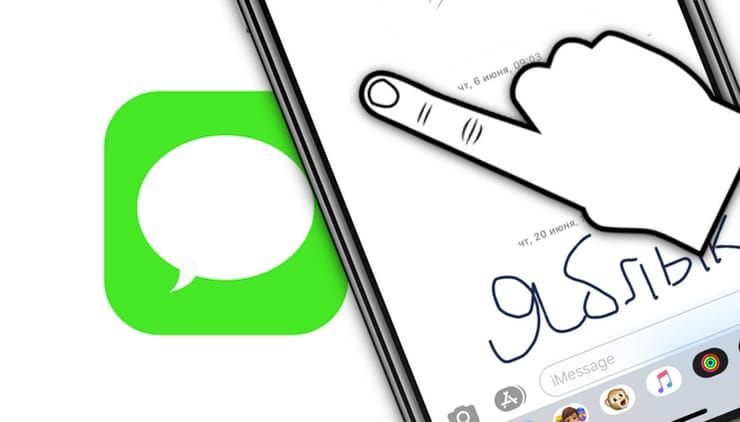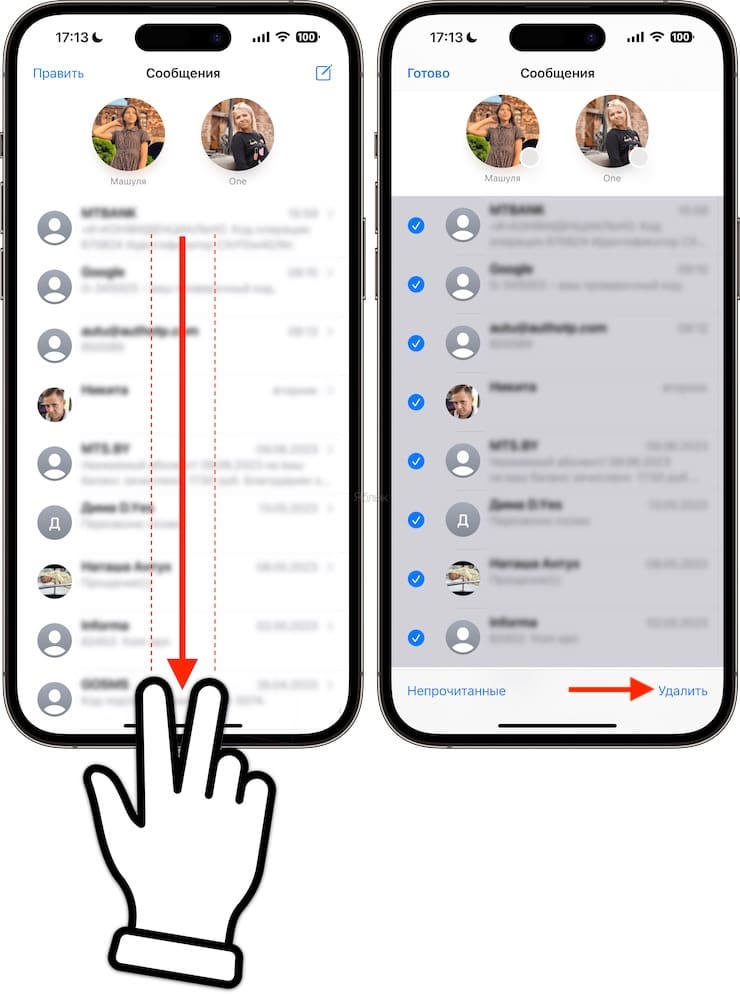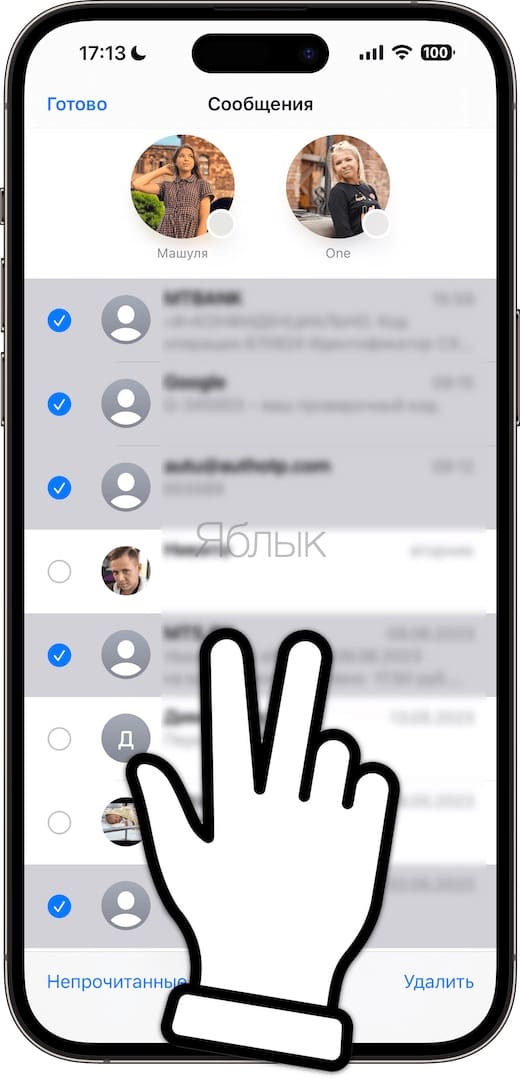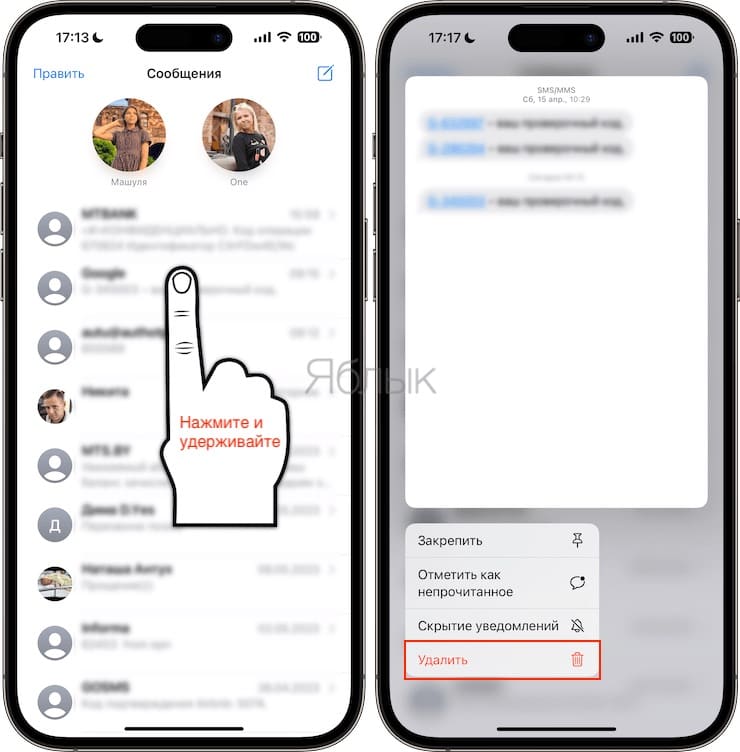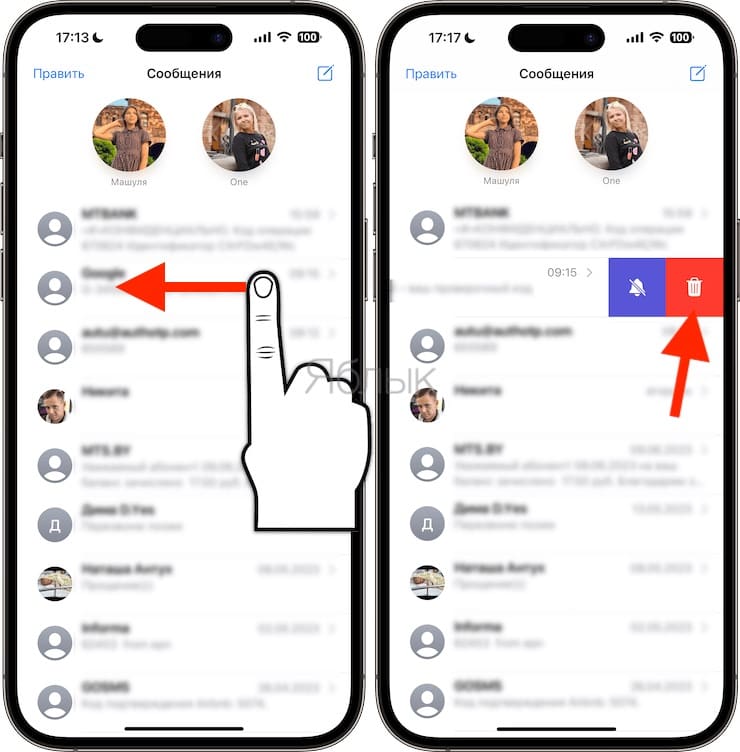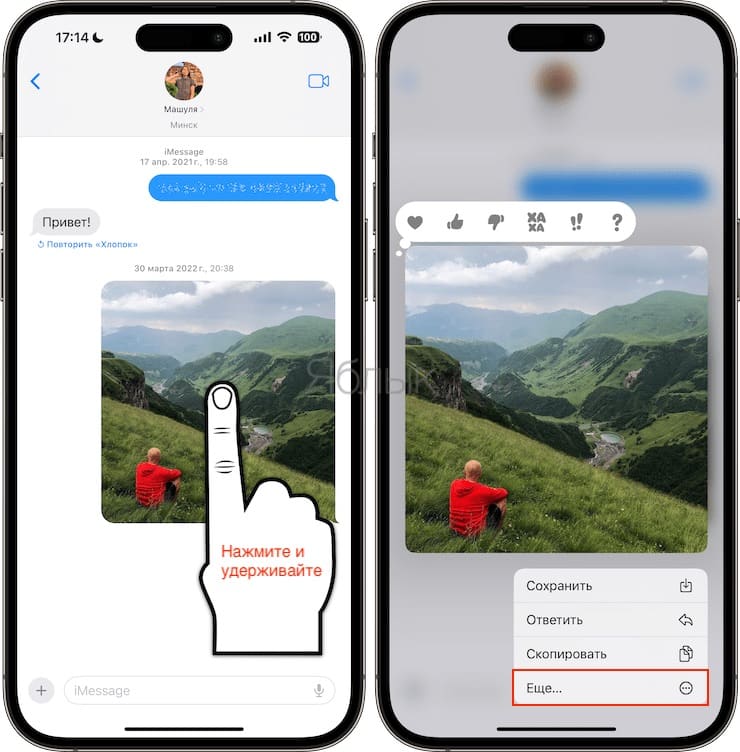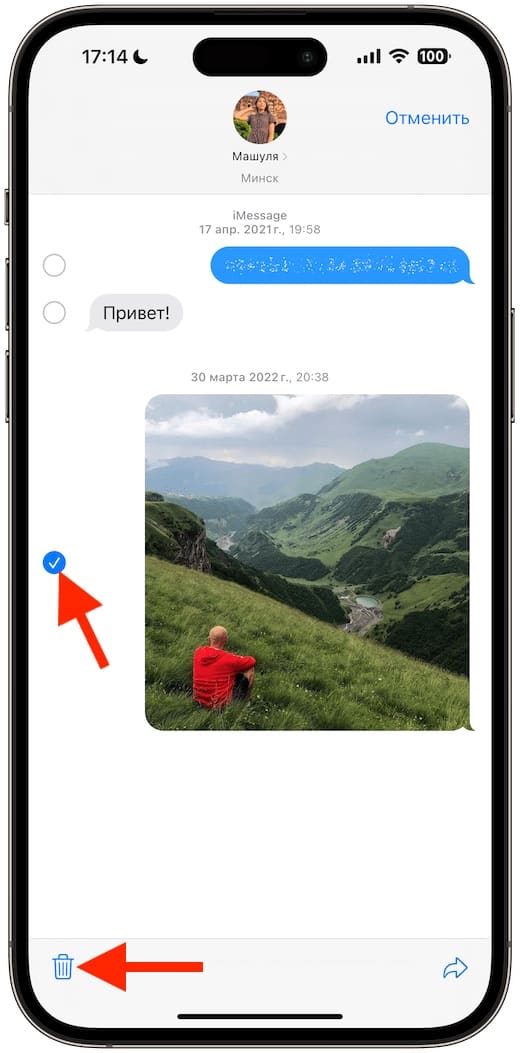В этом материале расскажем обо всех способах выделения и удаления чатов и отдельных сообщений в приложении «Сообщения» (iMessage).
Подписаться на Яблык в Telegram — только полезные инструкции для пользователей iPhone, iPad и Mac t.me/yablykworld.
💚 ПО ТЕМЕ: Жесты в iOS для работы с текстом на iPhone и iPad, о которых вы могли не знать.
Как удалять чаты (беседы) в приложении «Сообщения» (iMessage): 3 способа
Раньше для удаления чатов необходимо было сперва нажимать кнопку меню из трех точек в правом верхнем углу главной страницы «Сообщений», а потом нажимать на «Выбрать сообщения» в появившемся меню. Но теперь эти шаги можно полностью пропустить, просто коснувшись двумя пальцами на главной странице приложения «Сообщения». Вы тут же перейдете в режим редактирования, где вы сможете приступить к удалению сообщений в привычном режиме.
Вы также можете использовать такое же касание двумя пальцами на странице со списком бесед, чтобы выбирать и удалять выборочные переписки.
Кроме того, для удаления чата вы можете нажать и удерживать палец на необходой беседе и в появившемся контекстном меню выбрать Удалить.
Наконец, для удаления чата можно просто провести пальцем по нему и нажать на значок с изображением корзины.
Стоит также отметить, что размещение ваших пальцев на двух отдельных текстах или темах автоматически пометит их для удаления, но действовать таким образом вовсе необязательно.
Как удалять сообщения в приложении «Сообщения» (iMessage)
1. Нажмите и удерживайте палец на любом сообщении открытого чата.
2. В появившемся меню выберите Еще.
3. Выделите необходимые сообщения и нажмите Удалить.
🔥 Смотрите также: